

Firefox vient de recevoir l'une de ses plus importantes mises à jour. Non seulement le navigateur a reçu une rÃĐvision de conception, mais il a ÃĐgalement amÃĐliorÃĐ ses performances de base et ajoutÃĐ de nouvelles fonctionnalitÃĐs. Un changement que vous remarquerez tout de suite est sur la nouvelle page à onglet. Auparavant, Firefox vous montrait un numÃĐro abrÃĐgÃĐ qui s'affichait au fil du temps avec les sites Web que vous visitez le plus souvent. Maintenant, il vous montre deux types de vignettes diffÃĐrentes; meilleurs sites et faits saillants. Les meilleurs sites semblent Être inspirÃĐs par Top Sites dans Microsoft Edge, mais ils ne sont pas prÃĐdÃĐfinis par Mozilla. Ils prÃĐsentent simplement les sites Web que vous visitez le plus souvent. Les points saillants vous montrent les sites Web rÃĐcents que vous avez visitÃĐs. Voici comment gÃĐrer les meilleurs sites et faits saillants dans Firefox.
Pour gÃĐrer les principaux sites et faits saillants dans Firefox, vous devez visiter les nouvelles prÃĐfÃĐrences de la page à onglet. Ouvrez un nouvel onglet et cliquez sur le bouton de la roue dentÃĐe en haut à droite
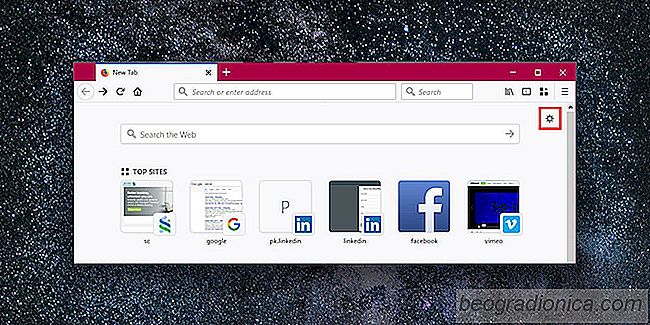
Par dÃĐfaut, vous voyez six sites principaux. Pour afficher plus de sites principaux, activez l'option Afficher deux lignes. Inversement, si les faits saillants vous conviennent, vous pouvez dÃĐsactiver les principaux sites dans Firefox en dÃĐcochant la case ÂŦTop SitesÂŧ dans les prÃĐfÃĐrences de la nouvelle page.
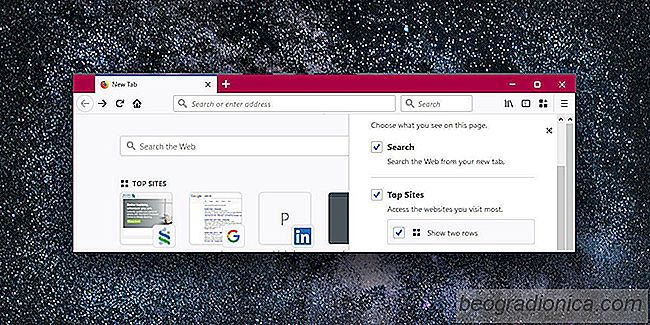
Vous pouvez modifier les principaux sites dans Firefox. Cliquez simplement sur la petite bulle en haut à droite de la vignette d'un site. Vous pouvez l'ÃĐpingler afin qu'il ne soit pas remplacÃĐ par un autre site Web que vous commencez à visiter souvent. Vous pouvez ÃĐgalement le modifier, le supprimer et le supprimer de votre historique.
![Comment joindre des notes privÃĐes à des profils Twitter [Chrome]](http://beogradionica.com/img/web-2017/how-to-attach-private-notes-to-twitter-profiles-3.jpg)
Comment joindre des notes privÃĐes à des profils Twitter [Chrome]
Twitter est une façon intÃĐressante de trouver des conversations intÃĐressantes. Une fois que vous avez compris, vous pouvez l'utiliser aprÃĻs avoir dÃĐveloppÃĐ des histoires et vous connecter avec des personnes dans vos domaines d'intÃĐrÊt. Twitter facilite la recherche et le suivi des personnes, mais il manque dans le domaine de l'organisation.
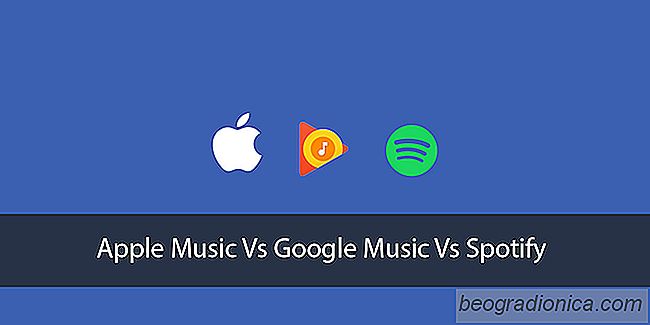
Services de diffusion de musique: Apple Music vs Google Play Musique Vs Spotify
La maniÃĻre dont nous accÃĐdons à la musique a changÃĐ. Il y a quelques dÃĐcennies, disposer d'une grande collection audio signifiait que vous aviez besoin d'un espace de stockage considÃĐrable et non du type que vous mesurez en Go. Vous avez besoin de pieds carrÃĐs ou de pouces carrÃĐs pour stocker des cassettes et des disques.